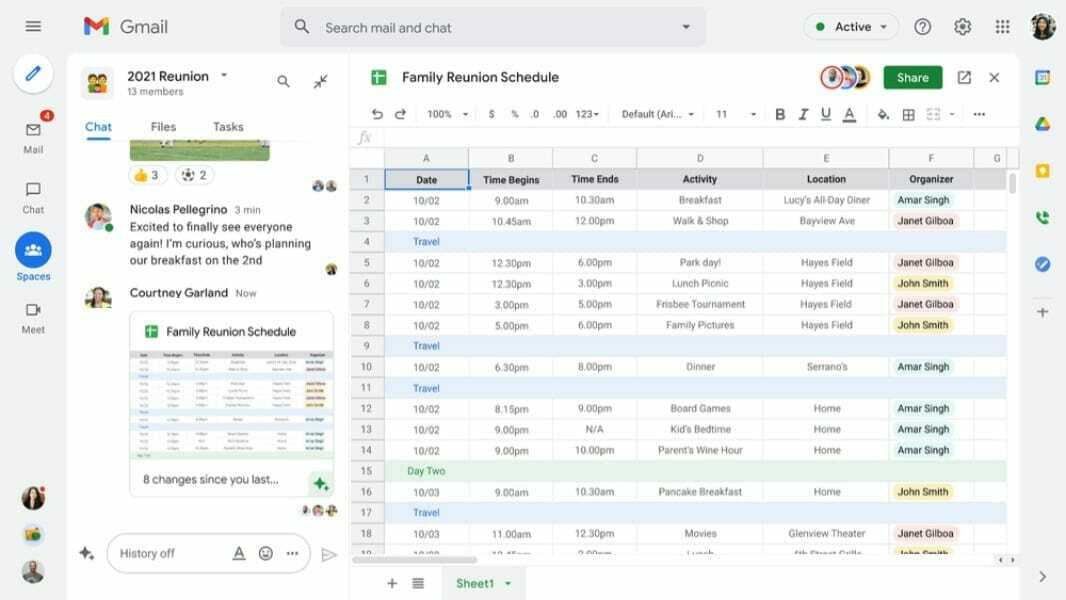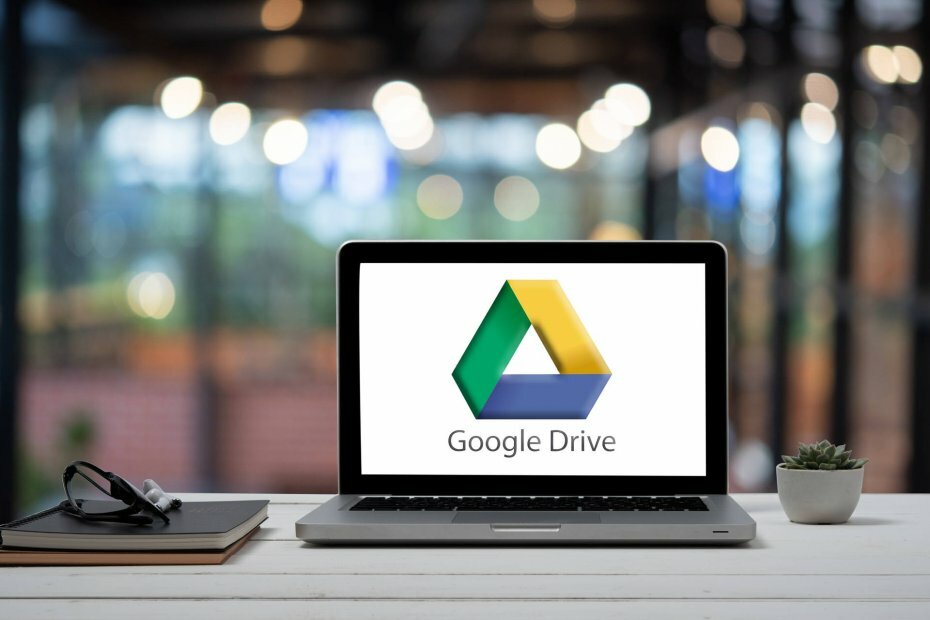- Google ไดรฟ์ของ แบ่งปัน ตัวเลือกช่วยให้คุณสามารถแสดงไฟล์ GD ของคุณแก่ผู้ใช้รายอื่น
- คู่มือนี้ให้รายละเอียดเกี่ยวกับวิธีการแบ่งปัน Google. ของคุณ ไดรฟ์ ไฟล์กับผู้ใช้ที่ไม่ใช่ Gmail
- คุณสามารถดูบทความเว็บแอปอื่นๆ ได้ที่ หน้าเว็บและคลาวด์.
- ตรวจสอบของเรา Google ฮับ เพื่อค้นหาเคล็ดลับและลูกเล่นที่มีประโยชน์อื่นๆ สำหรับแอป Google

ซอฟต์แวร์นี้จะช่วยให้ไดรเวอร์ของคุณทำงานอยู่เสมอ ทำให้คุณปลอดภัยจากข้อผิดพลาดทั่วไปของคอมพิวเตอร์และความล้มเหลวของฮาร์ดแวร์ ตรวจสอบไดรเวอร์ทั้งหมดของคุณตอนนี้ใน 3 ขั้นตอนง่ายๆ:
- ดาวน์โหลด DriverFix (ไฟล์ดาวน์โหลดที่ตรวจสอบแล้ว)
- คลิก เริ่มสแกน เพื่อค้นหาไดรเวอร์ที่มีปัญหาทั้งหมด
- คลิก อัพเดทไดรเวอร์ เพื่อรับเวอร์ชันใหม่และหลีกเลี่ยงการทำงานผิดพลาดของระบบ
- DriverFix ถูกดาวน์โหลดโดย 0 ผู้อ่านในเดือนนี้
Google ไดรฟ์ เป็นหนึ่งในแนวหน้าของโลก บริการที่เก็บข้อมูลบนคลาวด์. ผู้ใช้บางครั้งจำเป็นต้องแชร์โฟลเดอร์หรือไฟล์เดียวในที่เก็บข้อมูลบนคลาวด์ GD
ดังนั้น Google ไดรฟ์จึงรวม a แบ่งปัน ตัวเลือกที่คุณสามารถเลือกแชร์โฟลเดอร์ผ่านลิงก์หรือไฟล์แนบอีเมลกับผู้ใช้รายอื่นได้
ฉันสามารถแชร์ Google ไดรฟ์กับผู้ใช้ที่ไม่ใช่ Gmail ได้หรือไม่
ผู้ใช้บางคนอาจคิดว่าสามารถแชร์เฉพาะโฟลเดอร์และไฟล์ GD กับผู้ใช้ Gmail ที่มีบัญชี Google
อย่างไรก็ตาม คุณยังสามารถแชร์โฟลเดอร์ GD กับผู้ใช้ที่ไม่ได้ใช้ Gmail หรือแอป Google อื่นๆ สำหรับเรื่องนั้น
เมื่อคุณดำเนินการดังกล่าว ผู้ใช้ที่ไม่ใช่ Gmail จะสามารถดูไฟล์ที่แชร์โดยไม่ต้องลงชื่อเข้าใช้ Google
ฉันจะแชร์ไฟล์ Google Drive โดยไม่ต้องลงชื่อเข้าใช้ได้อย่างไร
1. แชร์โฟลเดอร์หรือไฟล์เป็นไฟล์แนบอีเมล
- ขั้นแรก เปิดหน้า Google Drive ของคุณ
- คลิกขวาที่โฟลเดอร์หรือไฟล์เพื่อแชร์เพื่อเปิดเมนูบริบทที่แสดงด้านล่าง

- เลือก แบ่งปัน ตัวเลือกในเมนูบริบท ซึ่งจะเปิดตัวเลือกการแชร์ด้านล่างโดยตรง

- ถัดไป ให้ป้อนที่อยู่อีเมลที่ไม่ใช่ Gmail ของผู้ใช้เพื่อแชร์ไฟล์ในกล่องเพิ่มบุคคล
- ป้อนข้อความในกล่องข้อความเพื่อแจ้งให้ผู้ใช้รายอื่นทราบว่าคุณได้แนบไฟล์ที่แชร์
- คลิก ส่ง ปุ่ม.

- คลิก แชร์ต่อไป ตัวเลือกเพื่อยืนยัน

หลังจากนั้น ผู้ใช้ที่คุณส่ง สิ่งที่แนบมา จะได้รับอีเมลเหมือนที่แสดงในภาพด้านบนโดยตรง
อีเมลแจ้งว่าให้สิทธิ์เข้าถึงรายการที่แนบมาโดยไม่ต้องลงชื่อเข้าใช้ ดังนั้นผู้ใช้สามารถคลิก click เปิด เพื่อดูไฟล์ของโฟลเดอร์โดยไม่ต้องลงชื่อเข้าใช้ Google
2. เลือกตัวเลือกทุกคนที่มีลิงก์สำหรับการแชร์ลิงก์
- หากต้องการแชร์ลิงก์กับผู้ใช้ที่ไม่ใช่ Gmail ให้คลิกขวาที่โฟลเดอร์หรือไฟล์เพื่อแชร์ในพื้นที่เก็บข้อมูล Google ไดรฟ์ของคุณ
- คลิก แบ่งปัน ในรายการ เมนูบริบท.
- คลิก รับลิงค์ ตัวเลือก

- จากนั้นเลือก ใครมีลิงค์ ตัวเลือก

- กด คัดลอกลิงค์ ปุ่ม.
- เปิด Gmail หรืออีเมลใดก็ตามที่คุณใช้ แล้วคลิก เขียน ปุ่มที่นั่น
- ป้อนที่อยู่อีเมลที่ไม่ใช่ Gmail เพื่อแชร์ลิงก์ใน ถึง กล่อง.
- พิมพ์ชื่ออีเมลใน เรื่อง กล่อง.
- กดปุ่มลัด Ctrl + V เพื่อวางลิงก์ที่คัดลอกลงในข้อความ

- คลิก ส่ง ตัวเลือกในการแชร์ลิงก์กับผู้ใช้
หลังจากนั้น ผู้ใช้ที่ได้รับลิงก์สำหรับไฟล์ที่แชร์จะสามารถดูได้โดยไม่ต้องลงชื่อเข้าใช้ Google บัญชี Gmail.
อย่างไรก็ตาม โปรดจำไว้ว่าการเลือก ใครมีลิงค์ ตัวเลือกสำหรับผู้ใช้ที่ไม่ใช่ Gmail จะทำให้ไฟล์พร้อมใช้งานสำหรับผู้ใช้ภายนอกโดเมนของคุณ
ดังนั้น คุณไม่จำเป็นต้องขอให้ผู้ใช้ที่ไม่ใช่ Gmail ตั้งค่าบัญชี Google ก่อนแชร์โฟลเดอร์หรือไฟล์ GD กับพวกเขา
ให้แชร์ไฟล์ของคุณกับผู้ใช้ที่ไม่ใช่ Gmail ด้วยวิธีการใดวิธีหนึ่งที่รวดเร็วและตรงไปตรงมาข้างต้น